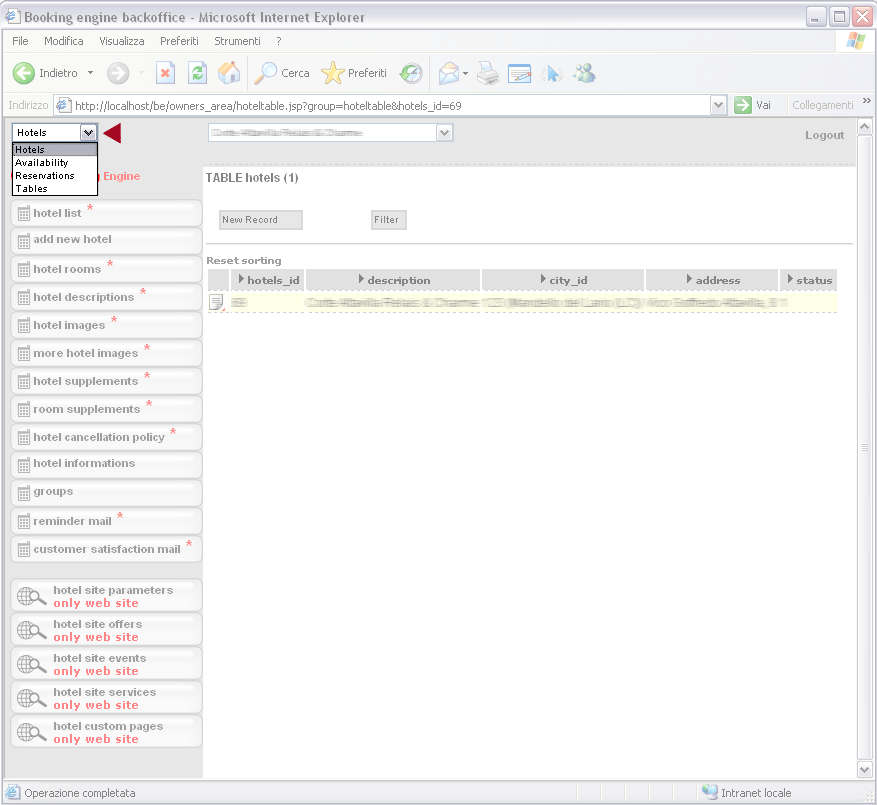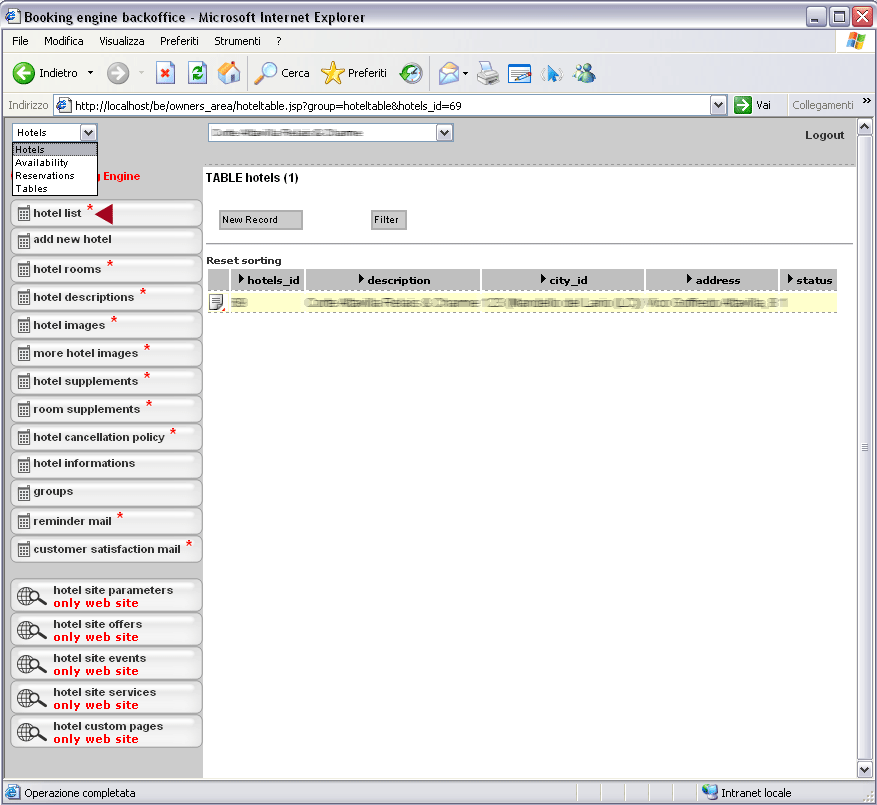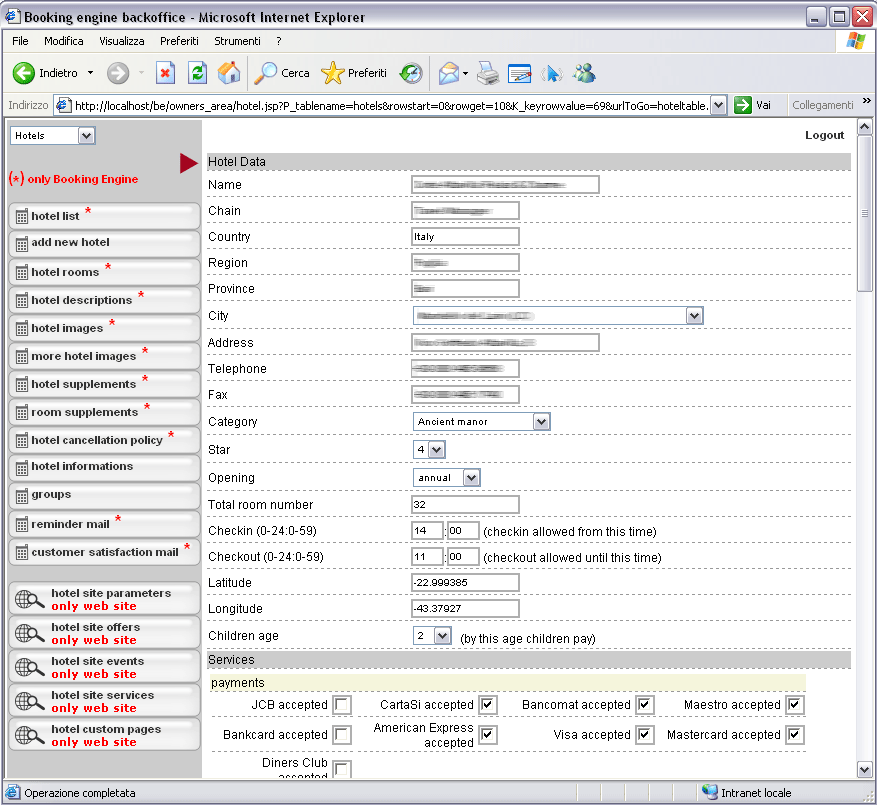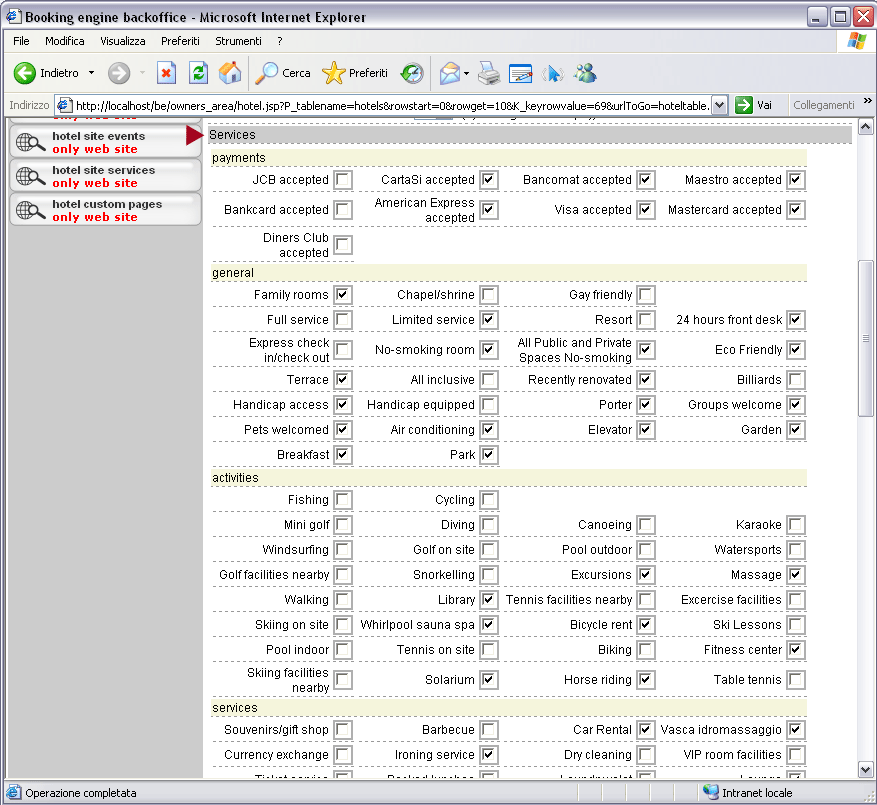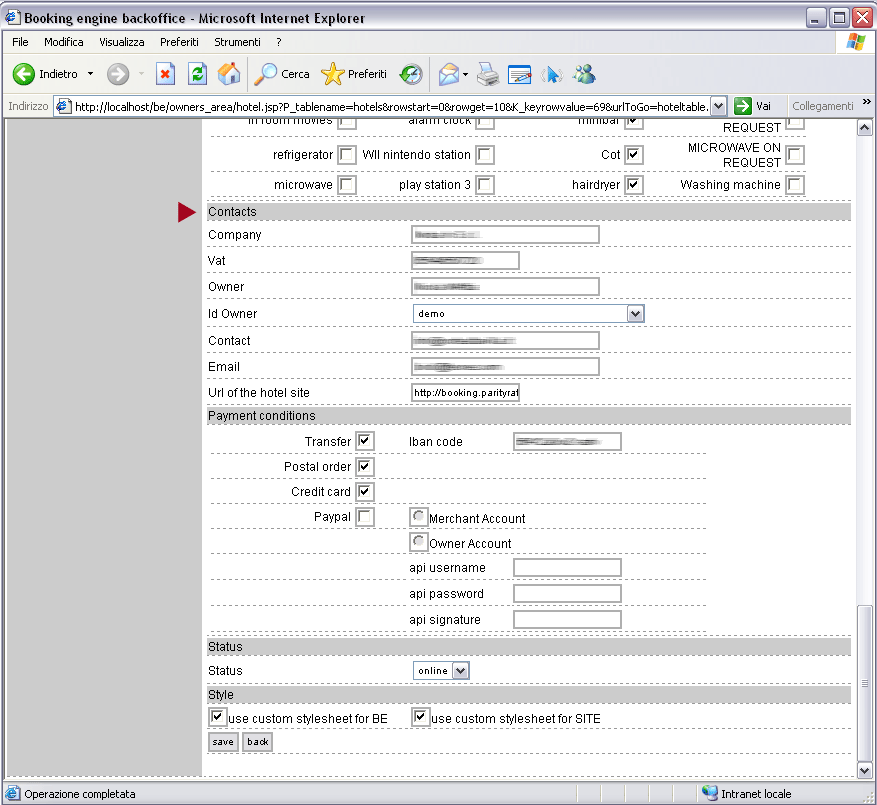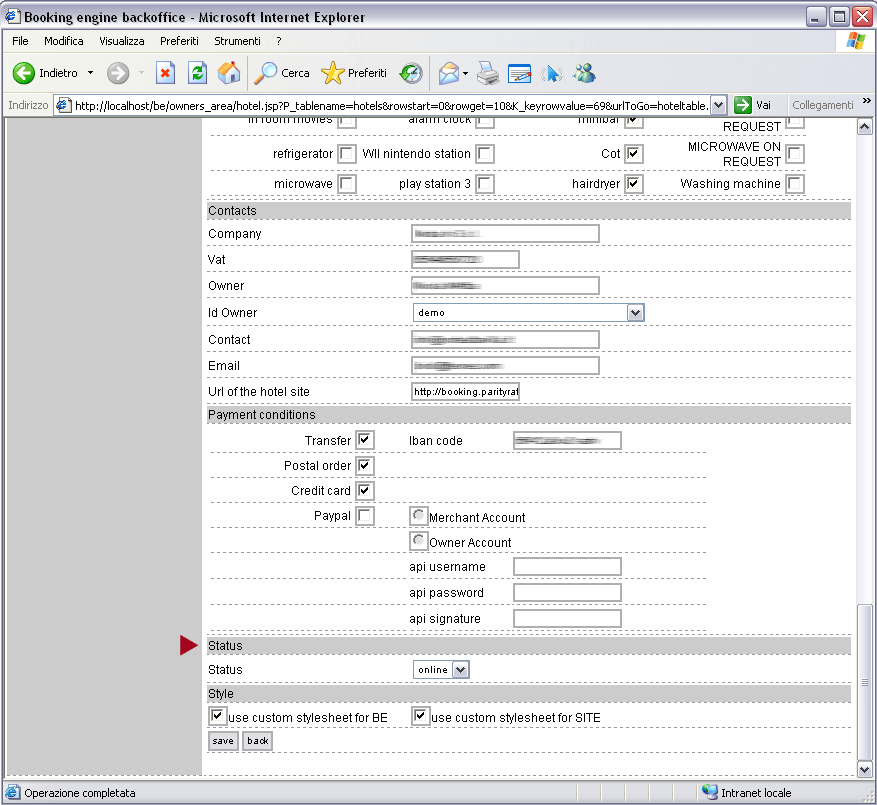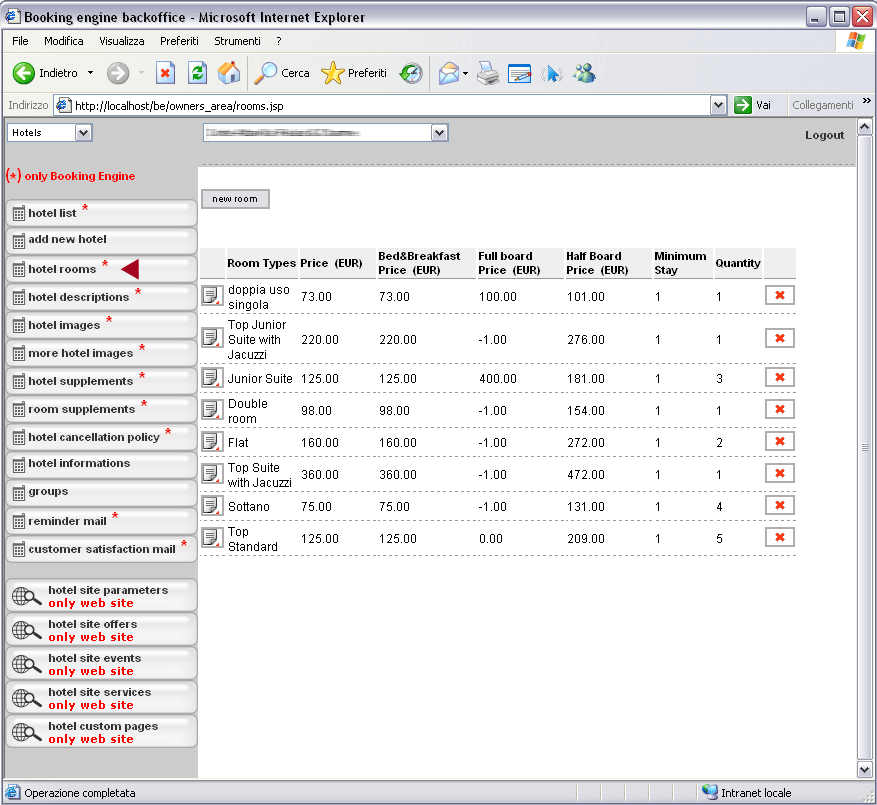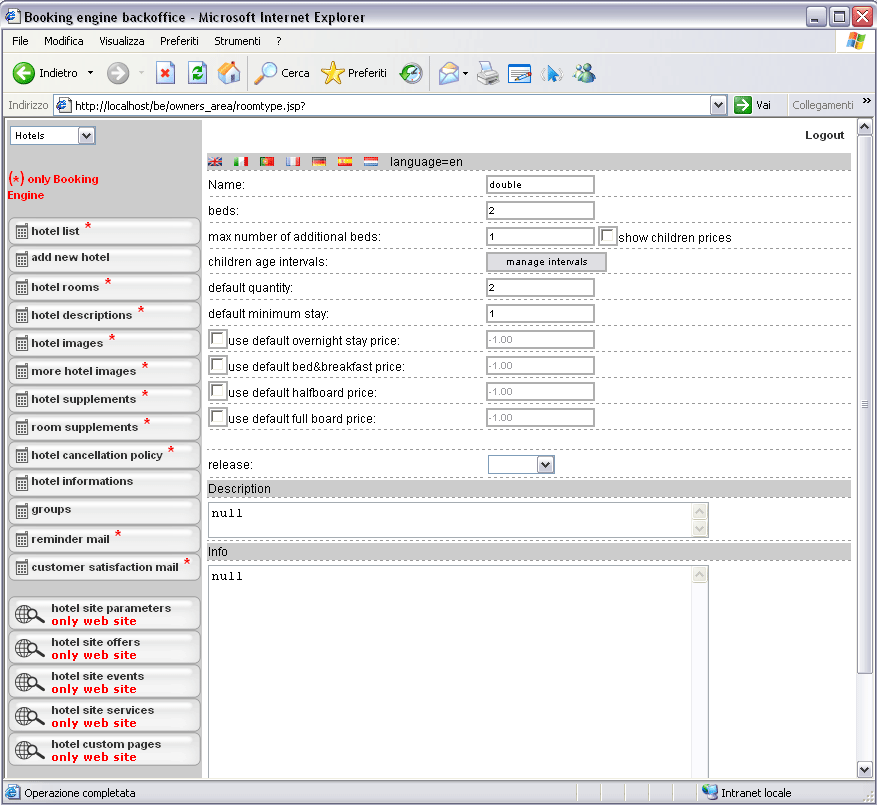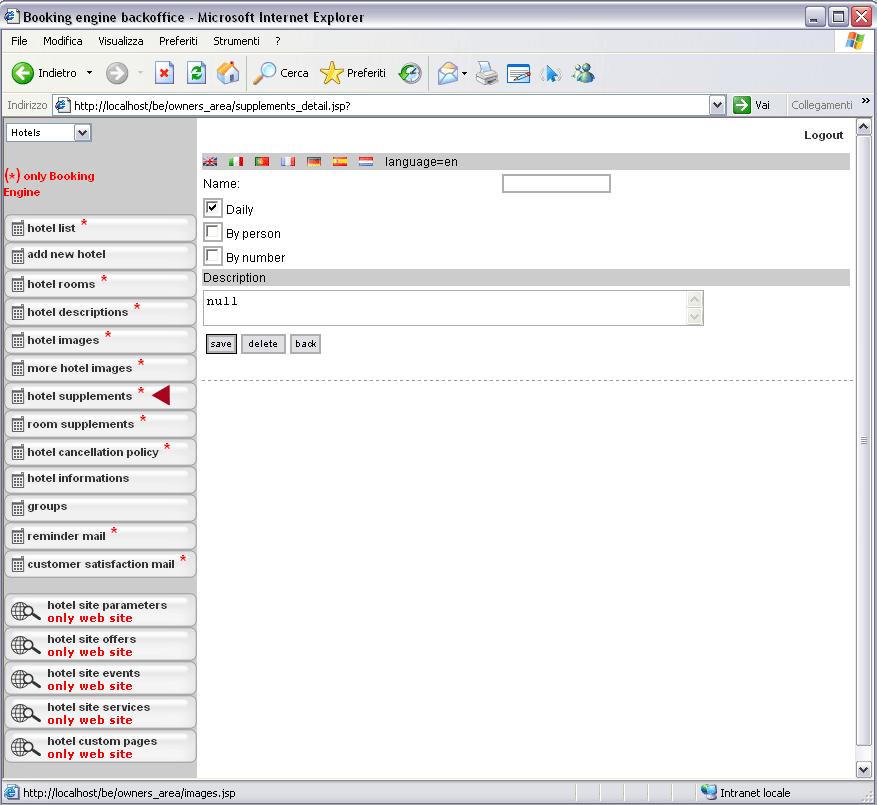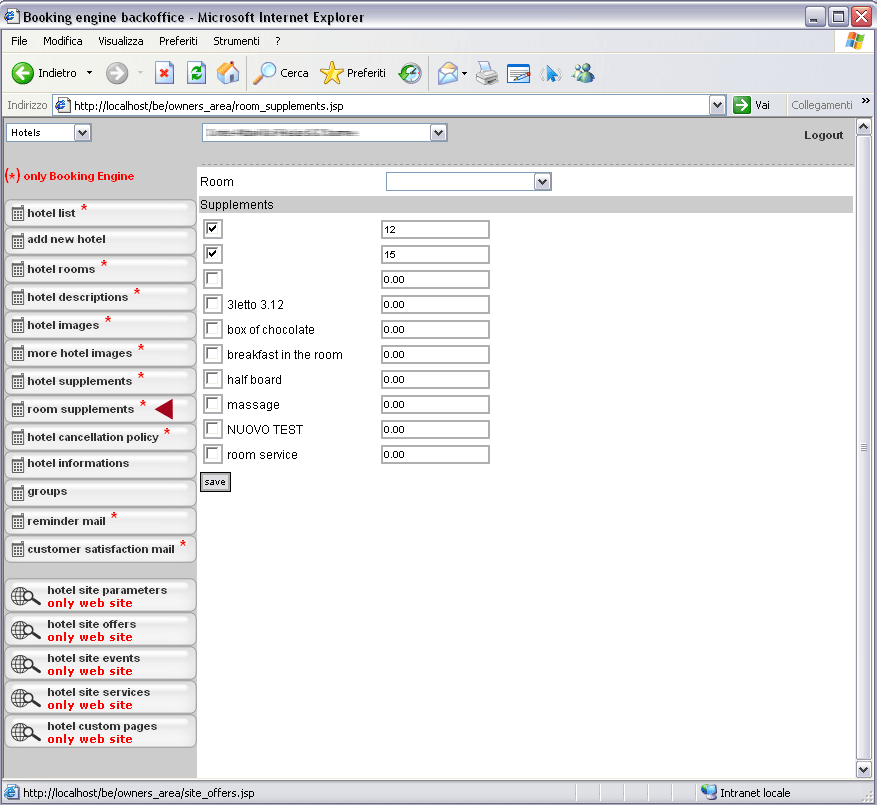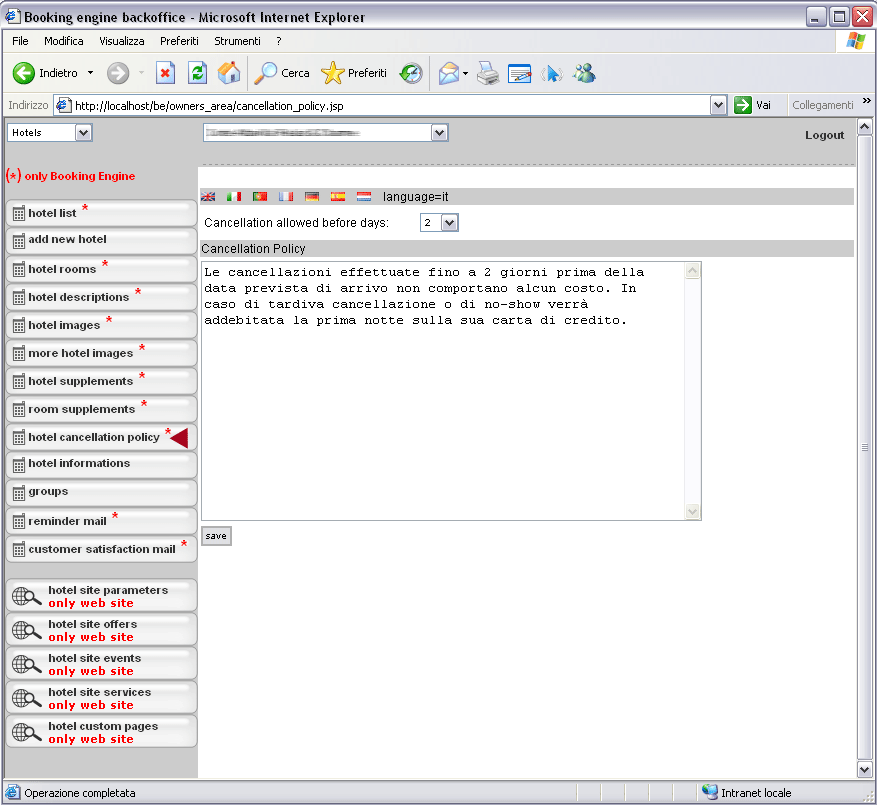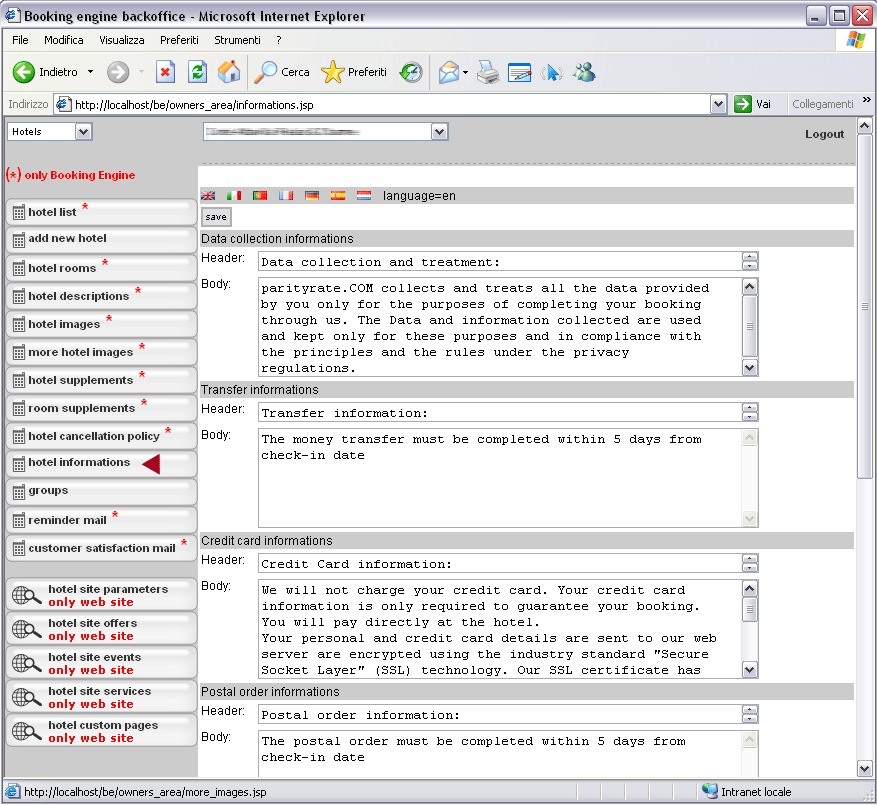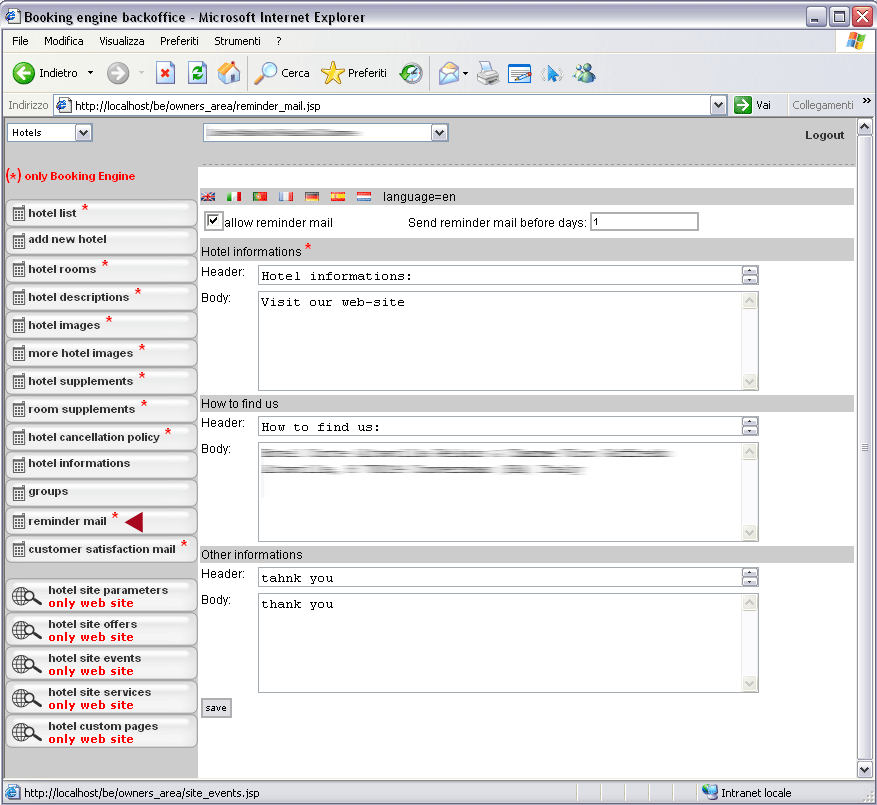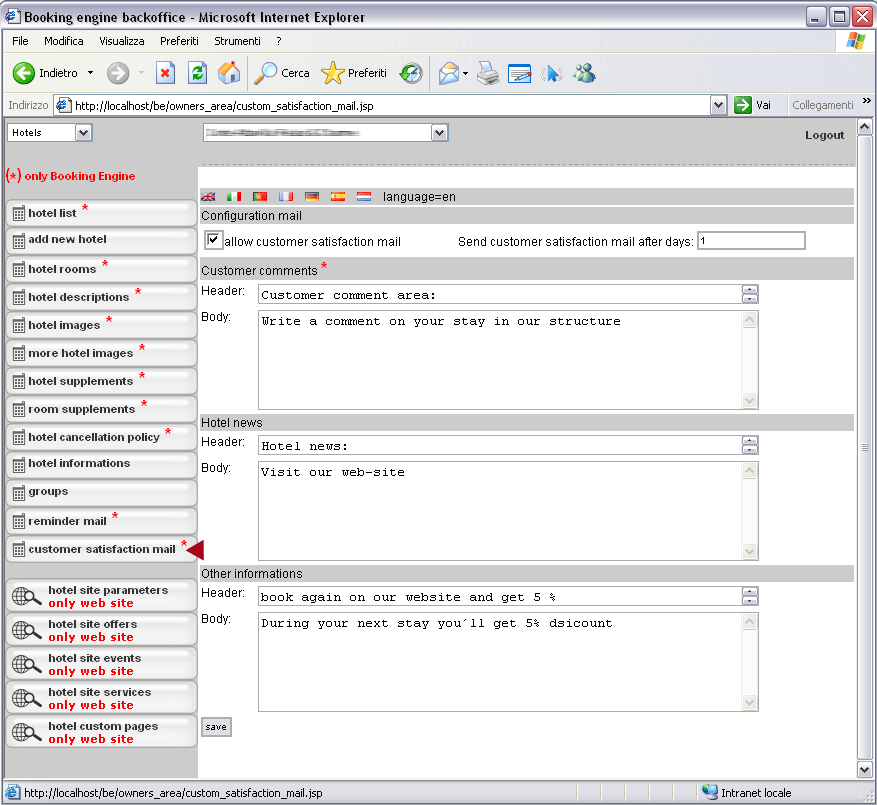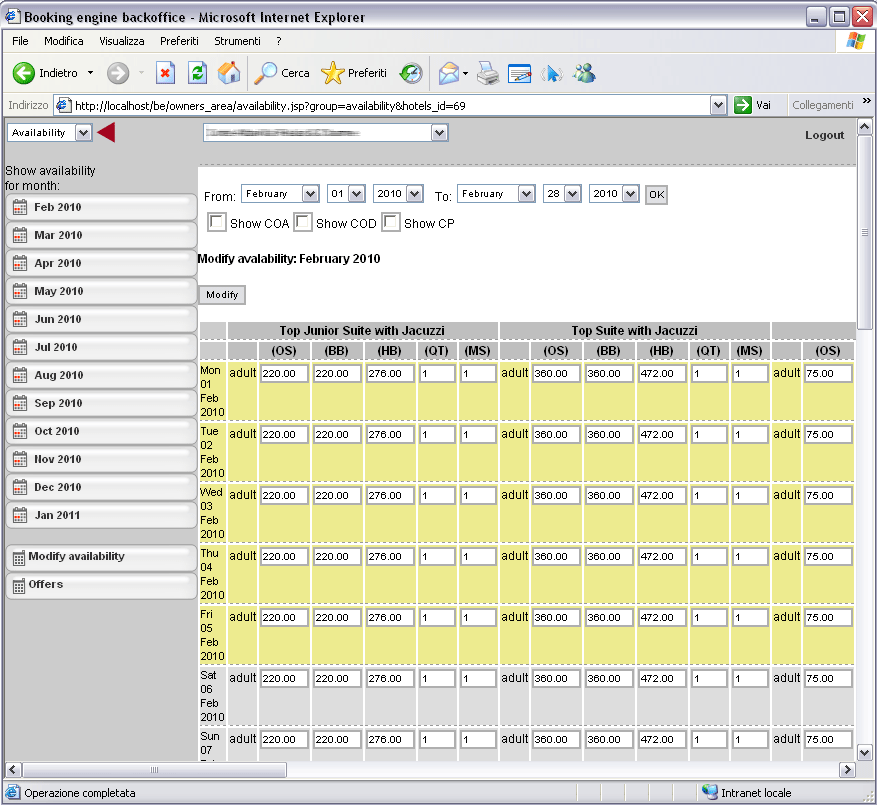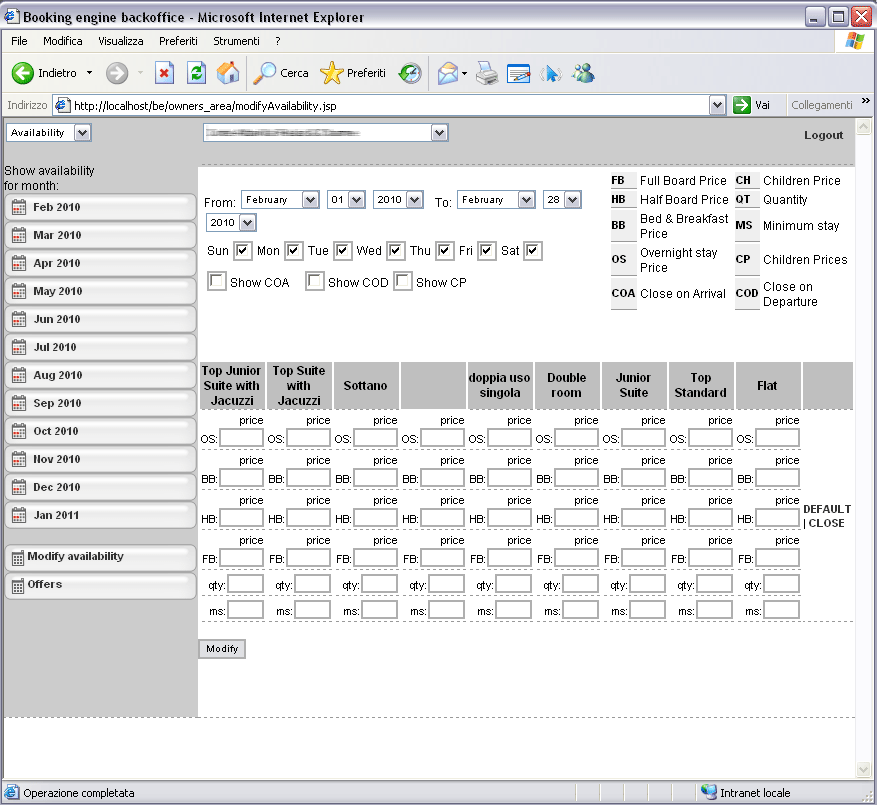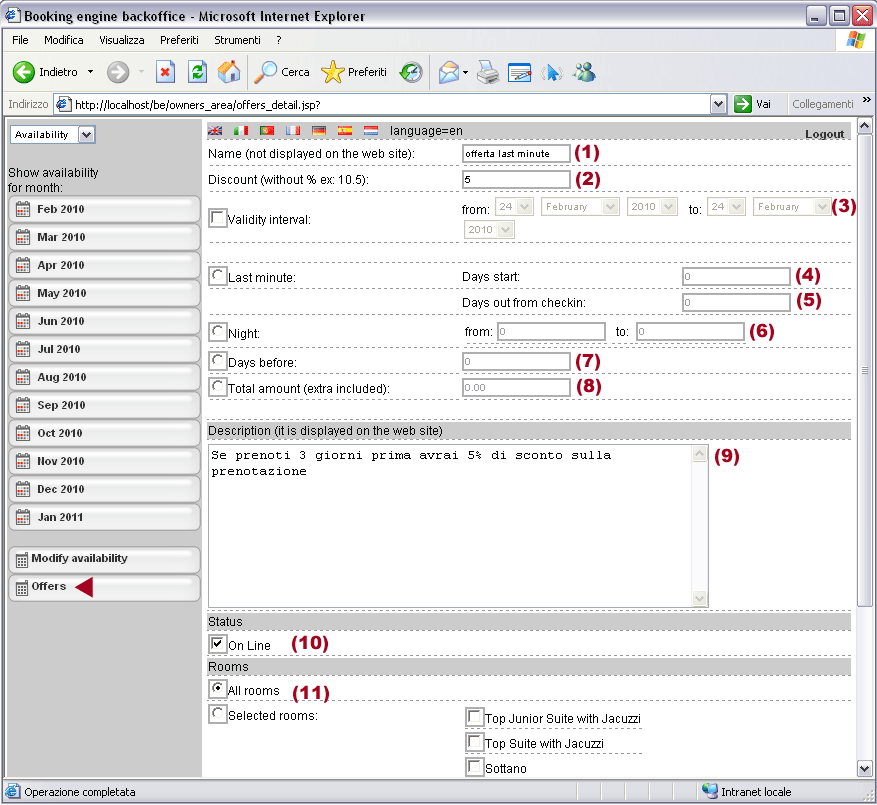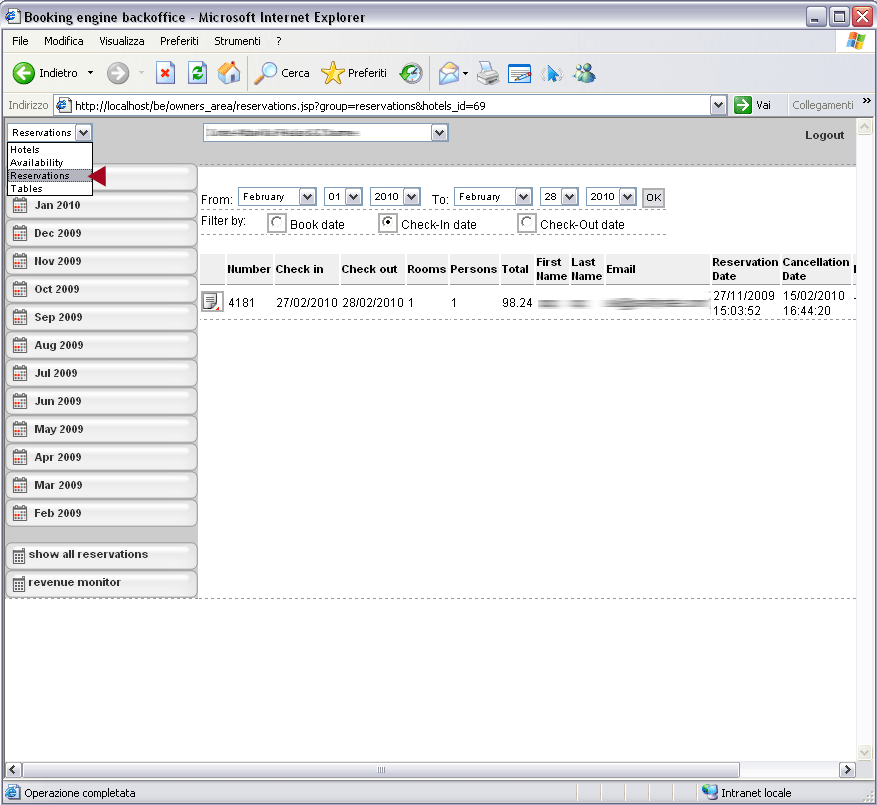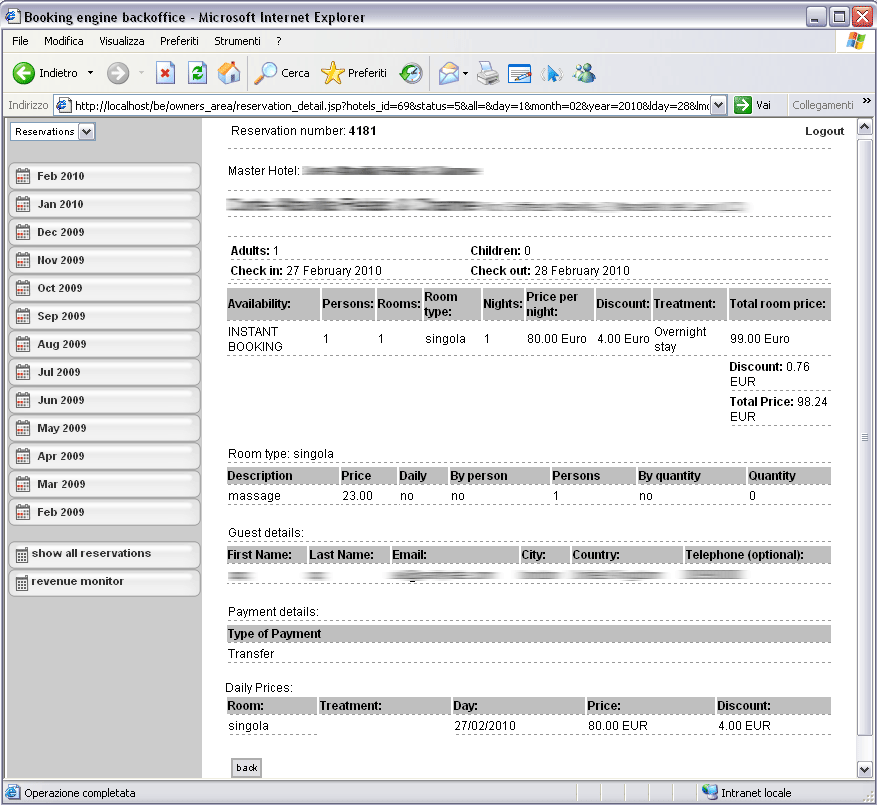- Caratteristiche generali
- Scheda hotel
- Gestione camere
- Descrizioni della struttura
- Immagini della struttura
- Gestione supplementi per camera
- Condizioni di cancellazione
- Informazioni hotel
- Mail precedente l'arrivo del cliente
- Mail successiva alla partenza del cliente
- Modifica disponibilità
- Definizione offerte
- Gestione prenotazioni
Caratteristiche generali
Il backoffice del booking engine consente la gestione della struttura in tutte le sue componenti.
Le sue funzionalità sono raggruppare nelle seguenti aree:
HOTELS
- Definizione della struttura e delle sue caratteristiche
- Definizione e gestione delle camere
- Definizione e gestione dei supplementi associabili alle camere
- Definizione della modalità di cancellazione delle prenotazioni
- Associazione di hotel associati (cross-selling)
- Definizione personalizzata delle mail di conferma prenotazione, mail di promemoria per il cliente, mail di ringraziamento (post soggiorno) dell'hotel
AVAILABILITY
- Definizione e gestione di disponibilità e prezzi della struttura
- Definizione e gestione delle offerte (di diverse tipologie)
RESERVATIONS
- Visualizzazione e gestione mensile delle prenotazioni
Scheda hotel
Dal menù in alto a sinistra selezionare la voce "Hotels". Dall'elenco delle funzionalità proposte selezionare "add new hotel" per inserire la scheda del nuovo hotel. Per modificare i dati selezionare "hotel list" e accedere al dettaglio dell'hotel.
In entrambi i casi viene mostrata la medesima schermata riportata in seguito.
La scheda hotel è suddivisa nelle seguenti sezioni:
- Hotel Data
Compilare questa sezione con i dati identificativi dell'albergo. In particolare nei campi Latitude e Longitude inserire le coordinate dell'albergo per il suo posizionamento nella mappa di google. Nel campo Children age selezionare l'età dalla quale è previsto un supplemento per il bambino.
- Services
Selezionare i servizi proposti dall'albergo
- Room Facilities
Selezionare gli optional che è possibile trovare nelle camere
- Contacts
Inserire le specifiche per l'eventuale contatto con l'hotel (nel campo Contact inserire il nome del responsabile da contattare)
- Payment conditions
Selezionare le modalità di pagamento consentite dall'hotel. In caso di pagamento di tipo paypal stabilire se si desidera utilizzare un conto proprio, owner account (inserendo i dati del proprio conto), oppure se ci si vuole avvalere del conto messo a disposizione dal booking-engine (Merchant account). In questo secondo caso a fronte di una prenotazione pagata dal cliente tramite paypal, il booking engine provvederà ad un accredito presso la vostra struttura dell'importo dovuto.
- Status
Indica lo stato dell'albergo rispetto al BookinEngine: attivo (on-line) disattivo (off-line).
Gestione camere
Dal menù in alto a sinistra selezionare la voce "Hotels". Dall'elenco delle funzionalità proposte selezionare "Hotel Rooms". E' proposto l'elenco delle camere definite nella struttura. Per cancellare una camera selezionare la croce rossa in prossimità della camera che si vuole cancellare. Per accedere al dettaglio della camera ciccare sull'icona a sinistra della camera scelta. Per creare una nuova camera premere il bottone "new room".
Definire il nome della camera (campo Name). Questo sarà il nome identificativo per la struttura ma NON sarà visibile al cliente. Per definire il nome della camera che verrà visto dal cliente si deve compilare il campo Description.
Per aggiungere ulteriori informazioni (visibili al cliente) compilare il campo Info.
Assegnare prezzi, quantità e minimum stay che verranno adottati come prezzi di default.
Questi potranno essere soprascritti attraverso l'apposito modulo di modifica disponibilità e prezzi esposto in seguito.
Nel booking engine sono individuate tre tipologie di trattamento: notte e prima colazione (Bed and Breakfast), mezza pensione (halfboard) e pensione completa (fullboard). Assegnare il prezzo della camera per ogni tipologia di trattamento gestito dalla struttura. Inserire -1 nel prezzo SOLO se la struttura non prevede quella particolare tipologia di trattamento.
Nel campo price for child inserire il prezzo AGGIUNTIVO (al costo della camera) adottato per i bambini.
Nel campo max number of additional beds inserire numero di letti che è possibile aggiungere nella camera.
Il campo release indica quanto tempo prima del check-in la camera è disponibile.
Gestione bambini
Nel BE i bambini vengono gestiti SOLO se di età superiore al valore definito dall'albergatore nel campo children age della scheda dell'hotel.
Se non viene specificata nessuna età verrà adottato "6 anni" come valore di default. Per i bambini è possibile aggiungere letti nella stanza fino al raggiungimento del valore indicato nel campo max number of additional beds nella scheda della camera. Il costo di ogni letto aggiuntivo è stabilito nel campo price for child.
I bambini sono quindi gestiti come "elementi aggiuntivi" presso la struttura.
Descrizioni della struttura
Dal menù in alto a sinistra selezionare la voce "Hotels". Dall'elenco delle funzionalità proposte selezionare "Hotel descriptions".
Le tipologie presenti sono così definite:
- Hotel Short Description: breve descrizione della struttura
- Hotel Long Description: descrizione mostrata nel dettaglio dell'hotel contiene una descrizione sufficientemente dettagliata della struttura.
- Map Description: descrizione mostrata nel dettaglio dell'hotel (al fianco della mappa) contiene le informazioni relative alla dislocazione ed il raggiungimento della struttura
- Rooms Description: descrizione mostrata nel dettaglio dell'hotel deve contenere una descrizione generica della tipologia di camere e relativi servizi presenti nella struttura.
Si osservi che esiste la gestione multilingua delle descrizioni: selezionare la lingua a cui si desiderano associare le descrizioni ed inserire i testi. Di default la lingua selezionata è SEMPRE l'inglese.
Immagini della struttura
Dal menù in alto a sinistra selezionare la voce "Hotels". Dall'elenco delle funzionalità proposte selezionare "Hotel images".
Per ogni tipologia di immagine premere il bottone sfoglia, selezionare l'immagine opportuna e successivamente premere load file. Con questo ultimo passaggio l'immagine verrà caricata e già salvata.
E' possibile inserire ulteriori immagini selezionando dall'elenco delle funzionalità proposte "more hotel images".
Gestione supplementi per camera
Inserimento e modifica supplementi
Dal menù in alto a sinistra selezionare la voce "Hotels". Dall'elenco delle funzionalità proposte selezionare "Hotel supplements". E' proposto l'elenco dei supplementi definite dalla struttura.
Per aggiungere un supplemento premere new supplement, per modificarlo selezionare l'icona di dettaglio in prossimità della riga che si desidera modificare.
Definire in nome del supplemento (identificativo per la struttura ma NON visibile al cliente) e la sua descrizione (VISIBILE al cliente). Se il supplemento è di tipo giornaliero (applicato alla tariffa della camera per OGNI giorno della prenotazione) selezionare daily.
Selezionare by person se il supplemento deve essere conteggiato per OGNI persona
Associazione dei supplementi alle camere
Dal menù in alto a sinistra selezionare la voce "Hotels". Dall'elenco delle funzionalità proposte selezionare "room supplements".
Selezionare la stanza e spuntare tutti e soli i supplementi che vi si desidera associare. Per ogni supplemento selezionato definirne il prezzo.
Condizioni di cancellazione
Dal menù in alto a sinistra selezionare la voce "Hotels". Dall'elenco delle funzionalità proposte selezionare "hotel cancellation policy".
Inserire il testo relativo ai termini di cancellazione della prenotazione e selezionare i giorni precedenti la data di checkin entro i quali è possibile cancellare la prenotazione.
Tali dati verranno inseriti nella mail di conferma prenotazione inviata al cliente.
Se non verranno specificati termini diversi verranno adottati quelli di default, riportati nella seguente schermata:
Informazioni hotel
Dal menù in alto a sinistra selezionare la voce "Hotels". Dall'elenco delle funzionalità proposte selezionare "hotel informations".
In questa sezione debbono essere definite le informazioni relative alla tipologia di pagamento, alla gestione e trattamento dei dati, ecc che compariranno nella mail di conferma prenotazione inviata al cliente e che sono suddivise nelle seguenti tipologie:
- Data collection informations
- Transfer informations
- Credit card informations
- Postal order informations
- Paypal informations
- Responsability for Treatment informations
- Additional informations: è possibile in questa sezione inserire delle informazioni aggiuntive (si definisca titolo e corpo dell'informazione)
Mail precedente l'arrivo del cliente
Dal menù in alto a sinistra selezionare la voce "Hotels". Dall'elenco delle funzionalità proposte selezionare "remainder mail".
Le informazioni inserite in questa sezione andranno a completare la mail inviata al cliente alcuni giorni prima del suo arrivo.
E' possibile decidere se attivare o meno questa funzionalità selezionando il campo "allow reminder mail" e personalizzare il numero di giorni PRIMA della data di checkin in cui la mail verrà inviata.
Nel caso riportato nell'esempio si abilita l'invio della mail 2 giorni prima della data di arrivo del cliente.
Mail successiva alla partenza del cliente
Dal menù in alto a sinistra selezionare la voce "Hotels". Dall'elenco delle funzionalità proposte selezionare "customer satisfaction mail".
Le informazioni inserite in questa sezione andranno a completare la mail inviata al cliente nei giorni successivi la sua partenza.
E' possibile decidere se attivare o meno questa funzionalità selezionando il campo "allow customer satisfaction mail" e personalizzare il numero di giorni DOPO la data di checkout in cui la mail verrà inviata.
Nel caso riportato nell'esempio si abilita l'invio della mail il giorno successivo la data di partenza del cliente.
Modifica disponibilità
Per la modifica delle disponibilità esistono due differenti modalità:
Modifica puntuale
Dal menù in alto a sinistra selezionare la voce "Availability". E selezionare dall'elenco delle funzionalità proposte il mese in cui si vuole operare la modifica.
E' possibile restringere unteriormente la selezione dei giorni su cui operare valorizzando l'intervallo temporale presentato ad inizio schermata.
Modificare poi puntualmente i valori dei prezzi, delle quantità e del soggiorno minimo.
Per chiudere un giorno selezionare CLOSE in prossimità della riga identificativa del giorno desiderato (La chiusura è giornaliera e vale per tutte le camere).
Per ripristinare i valori definiti nella scheda della camera selezionare DEFAULT.
Modifica puntuale dei valori
Modifica globale
Dal menù in alto a sinistra selezionare la voce "Availability". E selezionare "modify availability" dall'elenco delle funzionalità proposte.
Selezionare l'intervallo di tempo in cui si vogliono apportere le modifiche.
Spuntare i giorni della settimana in cui le modifiche saranno valide (es se si spunta SOLO il lunedì allora le modifiche saranno apportate SOLO a tutti i lunedì delll'intervallo di tempo scelto).
Modificare i dati di prezzi e quantità per le camere in cui è necessaria la modifica e salvare.
Per chiudere una camera porre a 0 la relativa quantità.
Con questa modalità è possibile chiudere stanze diverse in intervalli temporali diversi.
Modifica intervallo temporale
Definizione offerte
Dal menù in alto a sinistra selezionare la voce "Availability". Selezionare "Offers" dall'elenco delle funzionalità proposte.
Verrà presentato l'elenco delle offerte definite per la struttura.
Entrando nel dettagli dell'offerta si presenterà una schermata come quella riportata sotto.
Per ogni offerta si deve definire:
- il nome (identificativo per la struttura ma NON visibile al cliente); (1)
- la percentuale di sconto da applicare (solo la cifra senza il simbolo %... es per 5% di sconto inserire SOLO 5) (2)
- l'intervallo di tempo in cui questa offerta è valida (se non definito è SEMPRE valida) (3)
- la tipologia dell'offerta (4-5-6-7-8)
- la descrizione dell'offerta che sarà visibile al cliente (9)
- il suo stato (attivo/disattivo). (10)
- Le camere a cui associare l'offerta: tutte oppure SOLO un sottoinsieme (11)
Si possono definire diverse tipologie di offerte:
- Last minute: se si vuole applicare lo sconto a tutti coloro che prenoteranno all'ultimo momento
Days start (4): Lo sconto viene applicato solo se il numero di giorni dalla prenotazione al pernottamento è minore del numero impostato.
Esempio: scrivendo 2 in questa casella lo sconto viene applicato se si prenota uno o due giorni prima dell'arrivo. Lo sconto è applicato al prezzo di listino
Days out of check in (5):inserire i giorni nei quali NON si vuole applicare lo sconto
Esempio: se si vuole escludere dallo sconto la prima notte inserire 1, se si vogliono escludere i primi 2 giorni inserire 2 ecc.
- Night (6): Se si vogliono scontare i soggiorni per un numero specifico di pernottamenti (inserire un intervallo di notti per le quali è applicabile l'offerta). Lo sconto è applicato al prezzo di listino
Esempio: da 2 a 5. Sono scontati quei soggiorni che vanno da due a 5 notti.
- Days before (7): lo sconto viene applicato solo se il numero di giorni dalla prenotazione al pernottamento è maggiore del numero impostato (l'opposto del days start). Lo sconto è applicato al prezzo di listino
Esempio: inserendo 20 il cliente avrà diritto allo sconto se prenota più di 20 giorni prima dell'inizio del soggiorno.
- Total amount (8): Lo sconto viene applicato se l'importo totale del pernottamento supera la cifra indicata.
Le offerte lastminute, nights e day before saranno visibili nel momento in cui il cliente effettua una ricerca con i parametri richiesti.
In quel caso lo sconto è applicato al costo di pernottamento, l'importo lordo giornaliero verrà sbarrato e si vedrà l'importo al netto dello sconto.
L'offerta total amount prevede in particolare due casistiche:
- se applicata alle singole stanze l'offerta sarà visibile nel momento in cui il cliente effettua la ricerca e lo troverà sulla stessa linea identificativa della stanza in cui compaiono le altre offerte. Gli importi nella tendina verranno modificati (al netto dello sconto)
- se si applica lo sconto a tutte le stanze il messaggio dell'offerta sarà visualizzato dall'inizio della selezione ed applicato al termine della prenotazione.
Sovrapposizioni
Nel caso si sovrappongano più offerte fra lastminute, nights e day before il BE applica l'offerta economicamente più conveniente per il cliente .
Nel caso l'offerta Total amount associato a tutte le camere (11) si sovrapponga con tutte le altre lastminute, nights e day before il BE applica la total amount sul totale già scontato.
Nel caso in cui il total amount sia associato alla singola stanza verrà calcolato sul prezzo di listino.
Gestione prenotazioni
Dal menù in alto a sinistra selezionare la voce "Reservations". E' possibile avere una visualizzazione mensile o totale delle prenotazioni.
Dall'elenco delle prenotazioni si accede al dettaglio selezionando l'icona sulla prima colonna.
Dal dettaglio è possibile "rifiutare" la prenotazione: in questo caso verrà inviata una mail di notifica al cliente.